一键式Windows 10系统更新指南,从新手到专家的全方位升级攻略
在数字化时代,保持你的计算机操作系统最新是最基本也是最重要的维护工作之一,微软每年都会为Windows 10带来新的功能和改进,以确保用户能够享受到最佳体验,本文将为您提供详细的步骤,帮助您安全、高效地完成Windows 10的系统升级。
了解Windows 10更新类型
在开始之前,了解Windows 10提供的几种更新类型至关重要,这些更新通常分为以下几类:
安全更新:修复已知的安全漏洞。
累积更新:包含多个重要更新,包括所有之前的更新。
服务补丁(Service Packs):通常是较大型的更新,包含新功能和服务。
重大更新:引入新版本或新功能。
检查是否需要更新
您应该检查您的电脑是否已经安装了最新的更新,打开“设置”应用,点击“更新与安全”,然后选择“Windows Update”,您可以查看是否有可用的更新,如果有,点击“检查更新”。
准备升级
在进行系统升级之前,请确保您的设备满足以下条件:
足够的存储空间:至少需要20GB的空闲空间。
电源连接:确保您的电脑可以连接到稳定的电源。
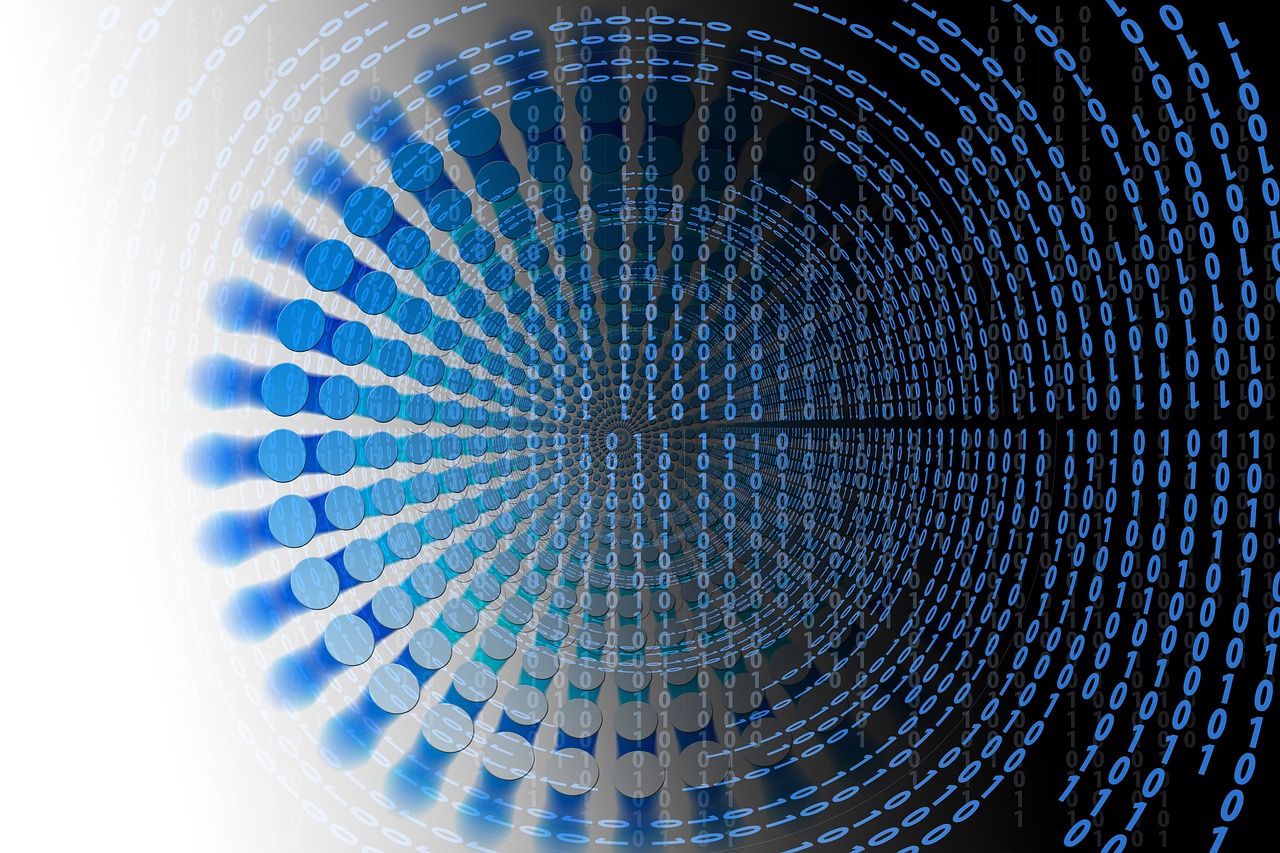
备份数据:在升级之前备份重要文件。
升级过程
方法一:自动更新
如果您的电脑已经开启了自动更新,那么Windows 10会定期为您下载并安装最新的更新,只需确保您的设备连接到互联网即可。
方法二:手动更新
如果您希望立即安装更新或者想要更多控制权,可以选择手动更新。
1、打开“设置”应用。
2、点击“更新与安全”。
3、点击“Windows Update”。
4、点击“检查更新”。
5、如果有可用的更新,点击“立即安装”。
注意事项
- 在安装更新前,关闭所有应用程序,特别是那些正在运行的资源密集型程序。
- 确保您的电池电量充足,或者电脑连接到电源插座。
- 防火墙和防病毒软件应处于开启状态,以防恶意软件利用更新过程中的漏洞。
安装更新
当更新准备好后,Windows 10会提示您开始安装,点击“下载并安装”或“安装更新”,然后等待安装过程完成,这可能需要几分钟时间,具体取决于您的硬件性能和网络速度。
后续步骤
安装完成后,您可能需要重启电脑以完成安装,请耐心等待,直到您的电脑完全启动。
验证更新成功
为了验证更新是否成功安装,您可以再次打开“设置”应用,然后前往“更新与安全” > “Windows Update”,查看“Windows 10版本信息”,这里会显示您当前使用的Windows 10版本号。
经验分享
保存当前版本:在进行重大更新之前,保存当前版本可以帮助您在出现问题时回滚到旧版本。
使用媒体创建工具:如果您想创建一个可启动的Windows 10安装盘或USB驱动器,可以使用媒体创建工具来制作。
通过遵循上述步骤,您应该能够轻松地完成Windows 10的系统升级,保持您的操作系统最新不仅能提供更好的安全性,还能让您享受新的功能和改进,定期检查更新,确保您的电脑始终处于最佳状态,祝您升级愉快!









